DVD konvertálása digitális formátumba A fájlok rendkívül hasznosak, mivel kényelmes biztonsági mentést biztosítanak a lemez sérülése miatti adatvesztés ellen. Ezenkívül lehetővé teszi, hogy filmjeit és zenéit számos eszközön élvezhesse, beleértve az iPhone-t, Androidot, PS4-et, okostévéket és még sok mást. Kíváncsi, hogyan konvertálhat DVD-ket digitális formátumba, és melyik fájlformátum a legjobb választás?
Ha nem jártas a technológiában, a folyamat bonyolultnak tűnhet. A DVD-digitális konverter jó választás fizikai lemezének digitális videókká kódolására, amelyek bármilyen eszközön lejátszhatók. Itt a cikk összefoglalja a három legjobb módszert, amellyel a DVD-t digitálisra konvertálhatja gyerekjáték. Amit tennie kell, az az, hogy figyelmesen olvassa el ezt a bejegyzést, és ennek megfelelően válassza ki a kívánt módszert.
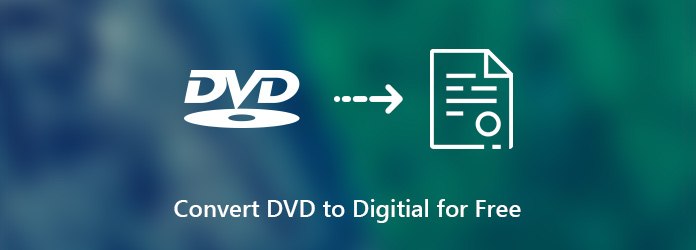
Megjegyzések: Egyes szoftverek dekódolási funkciókat biztosítanak a lemezekhez, de elengedhetetlen, hogy ezeket csak személyes vagy jogi célokra használja.
- 1. rész: DVD konvertálása digitálisra az ingyenes DVD-ripperben
- 2. rész. Hogyan lehet DVD-t ingyenesen konvertálni digitálisra a kéziféken
- 3. rész: Hogyan lehet DVD-t ingyenesen konvertálni digitálisra a MakeMKV-ban
- 4. rész. Mi legyen a legjobb formátum a DVD digitális másolatmá alakításához
- 5. rész. GYIK a DVD-k ingyenes digitálisra konvertálásával kapcsolatban
A 3 DVD-ripper teljesítményének összehasonlítása
| szoftver | OS | Kimeneti formátum | Érvek | Hátrányok |
| Ingyenes DVD Ripper | Windows 11 / 10 / 8 / 7 | 200+ formátum, például MP4, MOV, M4V, AVI, WMV, MKV, FLV, MP3 stb. | Széles kimeneti formátum kompatibilitás DVD-videók előnézete és szerkesztése Testreszabható lehetőségek a videóhoz és a hanghoz |
Windowsra korlátozva |
| HandBrake | Windows 10 és újabb/ macOS 10.13 és újabb/ Linux Flatpak |
MP4, MKV és WebM | Előre beállított eszközök különféle eszközökhöz vagy platformokhoz Nagymértékben testreszabható Valós idejű videó előnézet |
Korlátozott kimeneti formátum opciók. Csak az első 4 percben engedélyezi az előnézetet. |
| MakeMKV | Windows XP vagy újabb/ Mac OS X 10.7 vagy újabb/ Linux |
MKV | Ingyenes béta verzióban Minőségi megőrzés DVD és Blu-ray visszafejtés |
Exportálás MKV formátumban csak Nincs GPU gyorsítás |
1 rész. Hogyan lehet DVD-t digitálisvá konvertálni az ingyenes DVD-ripperben
Az ingyenes DVD Ripper egy tökéletes DVD-digitális konverter, amellyel a DVD-ket MP3, MP4, FLV és egyéb formátumokká alakíthatja. Még akkor is, ha a DVD-ket iPhone, Android vagy más digitális eszközökké szeretné alakítani, több mint 200 videóformátumot és előre beállított beállítást kaphat könnyedén. Ezenkívül a kimeneti fájlokat igényei szerint testreszabhatja és szerkesztheti.
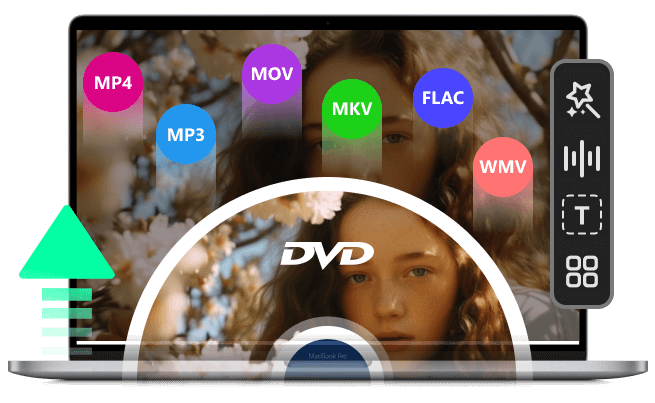
- A DVD-k konvertálása MP4, AVI, FLV vagy más 200 digitális videó formátumba.
- DVD-filmek másolása iPhone, iPad, iPod, Samsung, HTC és Android készülékeken.
- Tekintse meg és szerkessze a DVD-videókat a beépített videószerkesztővel.
- Egyéni beállításokat biztosít a haladó felhasználók számára speciális effektusok létrehozásához.
ingyenes letöltés
Windows esetén
Biztonságos letöltés
Gyors lépések a DVD digitálissá alakításához
Lépés 1.Töltse le és telepítse a DVD-t digitális átalakítóra
Ügyeljen arra, hogy az optikai lemezt a DVD-meghajtóba helyezze. Miután telepítette a Free DVD Ripper programot a számítógépére, elindíthatja a programot a DVD betöltéséhez. Kattints a Lemez betöltése gombot a DVD programba való betöltéséhez.

Lépés 2.Válassza ki a kimeneti digitális formátumokat
Kattintson az profil menüből válassza ki az MP4 vagy MP3 kimeneti formátumot. Megtekintheti az előnézetet a jobb oldalon található beépített médialejátszóval. Kattints a szerkesztése menüt a felső szalagon a videofájlok további szerkesztéséhez, amelyben videókat vághat ki, effektusokat vagy vízjeleket adhat hozzá, stb.

Lépés 3.Konvertáljon DVD-t digitális másolásra ingyenesen
Ha elégedett az eredménnyel, a gombra kattintva beállíthatja a célmappát Tallózás gomb. Végül kattintson a Megtérít gombot a jobb alsó sarokban a DVD digitális konvertálásához. Ezt követően élvezheti a DVD-t iPhone-on vagy más kívánt digitális eszközön.
Megjegyzések: A kétrétegű DVD konvertálása mindössze néhány percet vesz igénybe, mivel a program integrálja a hardveres és szoftveres gyorsítást.

2 rész. Hogyan lehet DVD-t ingyenesen konvertálni digitálisra a HandBrake-ben
A HandBrake egy egyszerű DVD-ripper azoknak a felhasználóknak, akik szeretnének Blu-ray-t és DVD-ket digitális formátumba mint az MP4, MKV vagy WebM. Számos eszközhöz rendelkezik előre beállított beállításokkal, így könnyen beállíthatja Androidra, Apple-re, Fire TV-re, PlayStationre és még sok másra. Ami a hang- és videobeállításokat illeti, a HandBrake olyan lehetőségeket kínál, mint az AV1, H.265, H.264, AAC, MP3, FLAC és még sok más.
Lépés 1.Helyezze be a DVD-t a meghajtóba, és nyissa meg a HandBrake alkalmazást.
Lépés 2.Kattintson az Open Source gombot a felület jobb felső sarkában a DVD kiválasztásához.
Lépés 3.Válasszon egy címet a Cím legördülő lista. Ezután válasszon egy előre beállított beállítást az olyan lehetőségek közül, mint az Általános, Web, Eszközök stb.
Lépés 4.Alul válasszon egy helyet a digitális másolat mentéséhez Összes mentése szakasz.
Lépés 5.Kattintson az Indítsa el a kódolást gombot a felület tetején. A HandBrake átalakítja a DVD-t digitális formátumba.
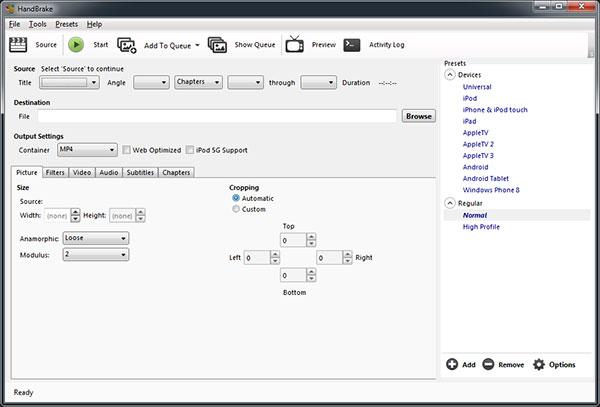
3 rész. Hogyan lehet DVD-t ingyenesen konvertálni digitálisra a MakeMKV-ban
MakeMKV egy népszerű DVD-ripper, amely Macen, Windowson és Linuxon is elérhető. Ahogy a neve is mutatja, videókat, DVD-ket és Blu-ray-t csak MKV formátumba tud konvertálni. A jó dolog az, hogy az összes videó- és hangsávot érintetlenül tartja, beleértve a fejezeteket és a nyelveket is. Ezenkívül teljesen ingyenes a használata, amíg béta van.
Lépés 1.Helyezze be a DVD-t a számítógép DVD-meghajtójába, és indítsa el a MakeMKV-t.
Lépés 2.Látni fogod a DVD ikon forog, amikor elkezdi beolvasni a DVD tartalmát.
Lépés 3.Ha leáll, kattintson a nagyra DVD ikon. A címek feldolgozása és a DVD megnyitása eltart egy ideig. Miután befejeződött, van egy mondat az alján, amely azt mondja: "A művelet sikeresen befejeződött".
Lépés 4.Felül láthatja a címek és fejezetek listáját. Válassza ki a címet (általában azt, amelyik a legtöbb tartalommal rendelkezik).
Lépés 5.Válassza ki az Output mappát a jobb oldalon. Ezután kattintson a Készíts MKV-t mellette lévő gombot, hogy a DVD-t digitálissá alakítsa.
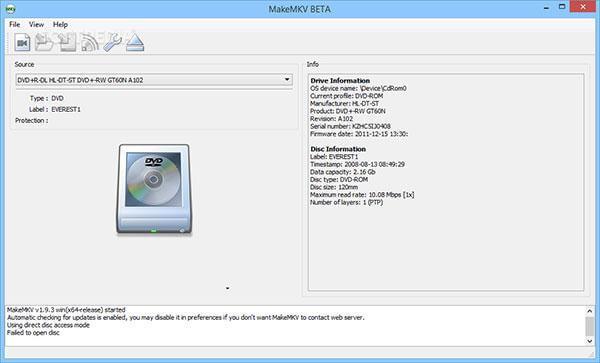
4 rész. Mi legyen a legjobb formátum a DVD digitális másolatmá konvertálásához
A legtöbb DVD szabványos MPEG-2 formátumban tárolja a videókat. A fájlkiterjesztések általában VOB vagy VOD. Bár az MP4-et bárhol széles körben használják, az MPG a legjobb kimeneti formátum a DVD-k digitális fájlokká konvertálásakor. Nemcsak a legjobb videóminőséget produkálja, hanem kis fájlméreteket is generál. Íme néhány gyakran használt videóformátum, amelyeket referenciaként érdemes figyelembe venni.
A DVD konvertálása WEBM-re: Ha a kimeneti videóformátumokat kell használnia a YouTube-on vagy webhelyeken, a WEBM egy viszonylag kis méretű és kiváló minőségű videóformátum.
A DVD konvertálása MPG/MPEG formátumba: Ahogy már említettük, a DVD-videó legjobb minőségének megőrzése érdekében a DVD-t MPG vagy MPEG formátumban digitális formátumba konvertálni jó választás lehet.
DVD konvertálása MP4-ba: Az MP4 az egyik leggyakrabban használt videoformátum, amely használhatja iPhone-hoz, iPadhez, Android, okostévé és a legtöbb egyéb digitális eszköz.
A DVD konvertálása AVI/WMV formátumba: Az AVI különböző videokodekekkel rendelkezik, amelyek rugalmasabbak a minőség és a méret közötti egyensúly kiválasztásában. Ha a DVD-ket digitális formátumokká kell konvertálnia Windows rendszerhez, a WMV-t kell választania.
5 rész. GYIK a DVD-k ingyenes digitálisra konvertálásával kapcsolatban
-
Hogyan konvertálhatom a DVD-t MP4-re?
A DVD MP4-re konvertálásához szüksége van a DVD-digitális konverterre. Az ingyenes DVD Ripper az a szoftver, amellyel a DVD-ket más digitális formátumokká konvertálhatja, beleértve az MP4-et is. A lépései konvertálása DVD MP4 könnyűek. 1. lépés: Futtassa a Free DVD Ripper programot a számítógépén. 2. lépés Kattintson a Lemez betöltése gombra a DVD-fájlok importálásához. 3. lépés Válassza ki az MP4-et a Profil legördülő listájából. 4. lépés Kattintson a Konvertálás gombra a DVD MP4 formátumba konvertálásához.
-
Legális a DVD MP4-re konvertálása?
Ha a DVD-t MP4-re konvertálja, az legális személyes használatra. Ha a kereskedelmi DVD-t nem kereskedelmi célból MP4 formátumba szeretné bemásolni, ez megengedett. Ha azonban egy DVD-t MP4-re másol kereskedelmi használatra, az illegális.
-
Képes konvertálni az MP4-et DVD-re?
Nem. A HandBrake a DVD-ripper a DVD-t MP4-re, MKV-ra és M4V-re konvertálja, és nem tud MP4-et DVD-re írni. Ha MP4 fájlokból szeretne DVD-t készíteni, professzionális DVD-író szoftverre lesz szüksége az MP4 DVD-vé konvertálásához.
Következtetés
A cikk három megoldást oszt meg az a DVD-ről digitálisra ingyen. Figyelembe véve széleskörű kompatibilitását és szerkesztési funkcióit, a Free DVD Ripper a legjobb megoldás. Ezenkívül a cikk két másik módszert is megoszt a feladat végrehajtásával. Csak vegye fel kedvenc eszközét, és kövesse a konkrét útmutatót a DVD digitális másolatok elkészítéséhez.
Több Reading


